Kako onemogućiti pregled privitka u programu Outlook 2010

Outlook prema zadanom omogućuje pregledprivitke koje dobivate iz e-poruka. Međutim, nekima se to može smatrati sigurnosnim rizikom ili samo dosadnim. Bilo koji problem možemo riješiti jednostavnim isključivanjem pregleda privitaka za Outlook 2010.
Korak 1
U programu Outlook 2010 kliknite ikonu Datoteka> Opcije.
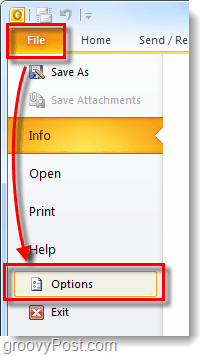
Korak 2
Prozor Outlook Options trebao bi se pojaviti. Ovdje kliknite Povjerljivi centar > TPostavke hrđe Središte.
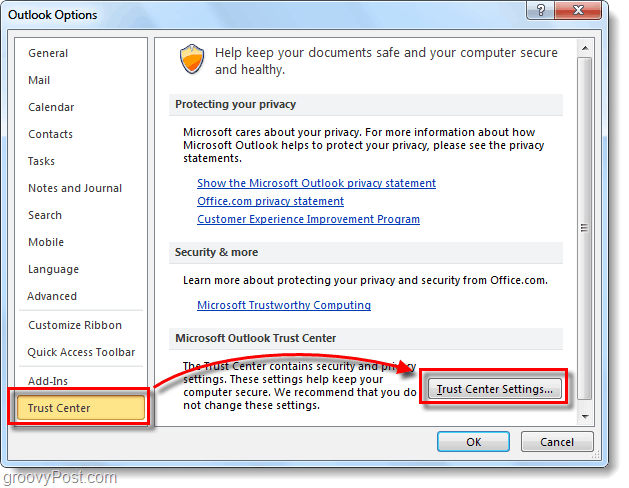
3. korak
Prozor Centra za povjerenje trebao bi se otvoriti. Klik Rukovanje s prilozima> Turna off Privitak pregled okvir.
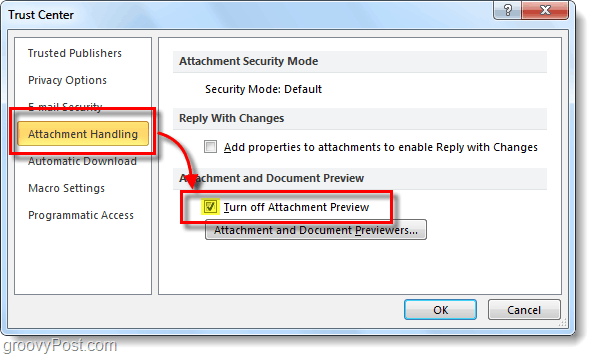
Gotovo!
Sada bi Outlook trebao više dopustiti pregled bilo koji prilozi koji su primljeni. Također možete isključiti samo određene privitke ako kliknete gumb Prilog i dokument Precezent s istog mjesta u Centru za pouzdanost.
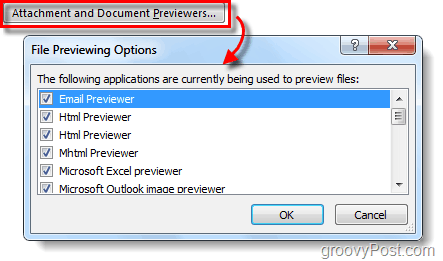









![Onemogući okno ljudi u programu Outlook 2010 [Kako da]](/images/geek-stuff/disable-the-people-pane-in-outlook-2010-how-to.png)
Ostavite komentar